Attribute, wie z. B. Geometrie, können bei der ersten Erstellung mit dem Befehl BLOCK zu einem Block hinzugefügt werden. Dies ist außerdem auch zu einem späteren Zeitpunkt bei der Bearbeitung im Blockeditor (Befehl BBEARB) möglich.
- Öffnen Sie eine neue Zeichnung und zeichnen Sie ein rechteckiges Objekt mit 30" x 72", um einen Konferenztisch darzustellen. Nicht alle Konferenztische sind rechteckig, Sie können als auch runde Ecken hinzufügen.
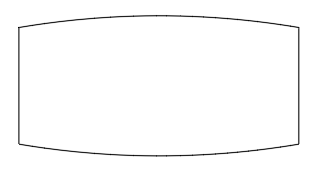
- Geben Sie an der Befehlszeile ATTDEF ein.
- Geben Sie im Dialogfeld Attributdefinition die Werte aus der folgenden Abbildung ein:
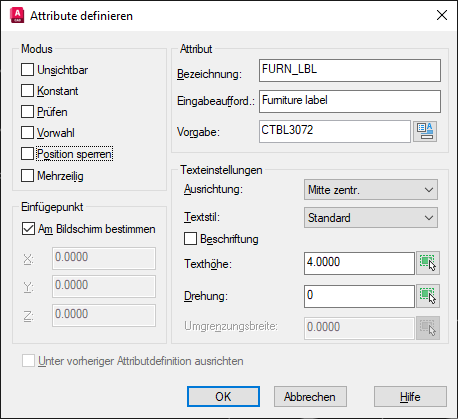
Die Eigenschaften im Abschnitt Attribut dienen zum Steuern des in einer Zeichnung angezeigten Textes und des dem Attribut zugewiesenen Werts.
- Beschriftung – Sichtbarer Platzhaltertext, der im Zeichnungsfenster angezeigt wird, bevor das Attribut zu einem Block hinzugefügt wird. Der angegebene Wert wird verwendet, um das Attribut zum Extrahieren von Werten aus einem Block zu identifizieren.
- Standard – Ersetzt die Beschriftung und ist der Wert, der dem Attribut beim Einfügen eines Blocks zugewiesen wird.
- Eingabeaufforderung – Zeichenfolge, die im Dialogfeld Attribute bearbeiten oder in der Befehlszeile beim Einfügen eines Blocks angezeigt wird, um Sie über die Art der Informationen zu informieren, die in einem Attribut erwartet wird.
- Nehmen Sie die angegebenen Werte an und geben Sie den Einfügepunkt für das Attribut an. Die beste Stelle ist innerhalb der Geometrie, die den Konferenztisch definiert.
- Starten Sie den Befehl ATTDEF erneut, um eine zweite Attributdefinition zu erstellen, und geben Sie die Werte aus der folgenden Abbildung ein:
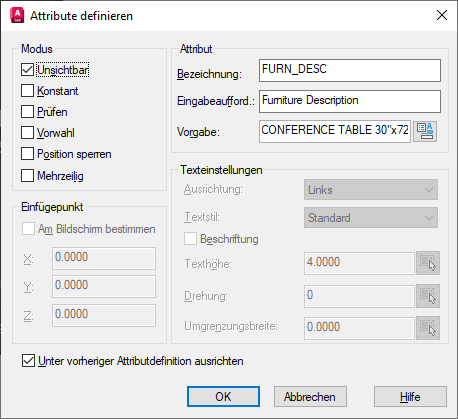
Anmerkung: Im Modus Unsichtbar wird Sichtbarkeit des Attributs auf dem Bildschirm unterdrückt und die Zeichnung sieht nicht überladen aus. Sie können jedoch weiterhin Informationen zu einem Block hinzufügen. Die Sichtbarkeit der ausgeblendeten Attribute kann mit dem Befehl ATTZEIG umgestellt werden.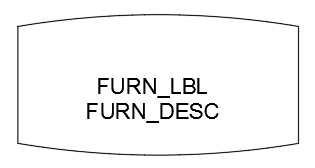
- Geben Sie BLOCK in der Befehlszeile ein.
- Geben Sie im Dialogfeld Blockdefinition die Werte aus der folgenden Abbildung ein:
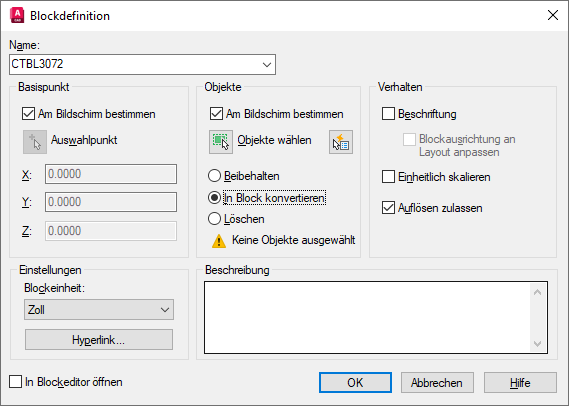
- Nehmen Sie die angegebenen Werte an und geben Sie die Mitte des Tischs als Basispunkt für den Block an.
Tipp: Der Objektfang Mittelpunkt zwischen 2 Punkten ist eine effiziente Methode zur Bestimmung des Mittelpunkts des Tischs. Wenn Sie dazu aufgefordert werden, den Basispunkt anzugeben, halten Sie die UMSCHALTTASTE gedrückt, klicken Sie mit der rechten Maustaste und wählen Sie die Option Mittelpunkt zwischen 2 Punkten.
- Wählen Sie die Geometrie des Tischs aus und wählen Sie dann das Attribut FURN_LBL und anschließend das Attribut FURN_DESC.
Anmerkung: Die Aufforderungsreihenfolge für Attributwerte wird durch die Reihenfolge bestimmt, in der die Attribute beim Definieren eines Blocks ausgewählt wurden; diese Reihenfolge kann beim Erstellen von Skripten oder AutoLISP-Programmen wichtig sein. Der Befehl BATTMAN kann zum Ändern der Reihenfolge der Eingabeaufforderungen von Attributen in einem Block verwendet werden.
- Nehmen Sie die Standardwerte im Dialogfeld Attribute bearbeiten an.
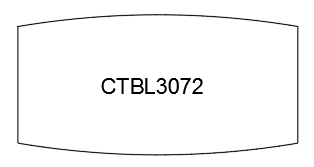
- Stühle werden häufig in einem Konferenzraum verwendet. Erstellen Sie also einen Block mit der Bezeichnung CH1, der einen Stuhl darstellt, und fügen Sie die gleichen zwei Attribute hinzu, die Sie für den Konferenztisch in die Schritte 5-7 definiert haben. Weisen Sie die Vorgabewerte von CH1 und CONFERENCE CHAIR W/O ARMS für die Attribute FURN_LBL und FURN_DESC im Block Stuhl zu.
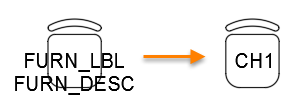
Einfügen eines Blocks mit einem Attribut
Beim Einfügen eines Blocks mit Attributen können Sie den Vorgabewert annehmen oder einen neuen Wert für jedes Attribut im Block angeben.
- Starten Sie den Befehl EINFÜGE.
- Wählen Sie im Dialogfeld Einfügen den Block für den Konferenztisch aus, den Sie zuvor erstellt haben.
- Nehmen Sie die angegebenen Werte an und geben Sie alle erwarteten Werte ein, um den Block einzufügen.
- Im Dialogfeld Attribute können Sie den Wert für jedes Attribut bei Bedarf bearbeiten.
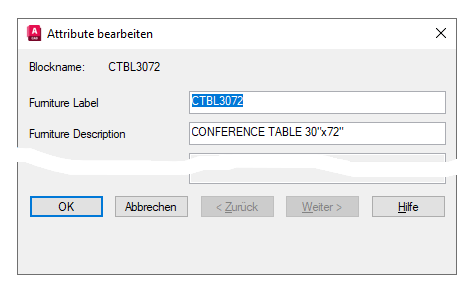
- Fügen Sie mehrere der Konferenzstuhlblöcke entlang der zwei längeren Seiten des Konferenztisches ein.
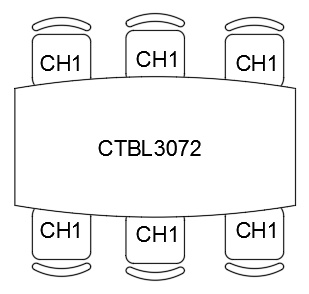
- Speichern Sie die Änderungen in der Zeichnung.
Nach dem Einfügen eines Blocks mit Attributen können Sie auf den Block doppelklicken, um den aktuellen Wert für jedes Attribut im Block zu bearbeiten.
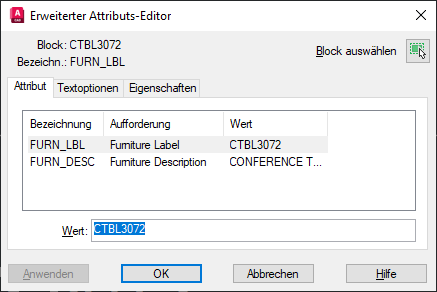
Sie verfügen jetzt über grundlegende Kenntnisse über das Definieren und Einfügen von Blöcken mit Attributen. Sie können jetzt die Werte der Blockattribute in eine Tabelle extrahieren, indem Sie mit dem Thema Haben Sie dies schon versucht: Extrahieren von Attributwerte aus Blöcken fortfahren.